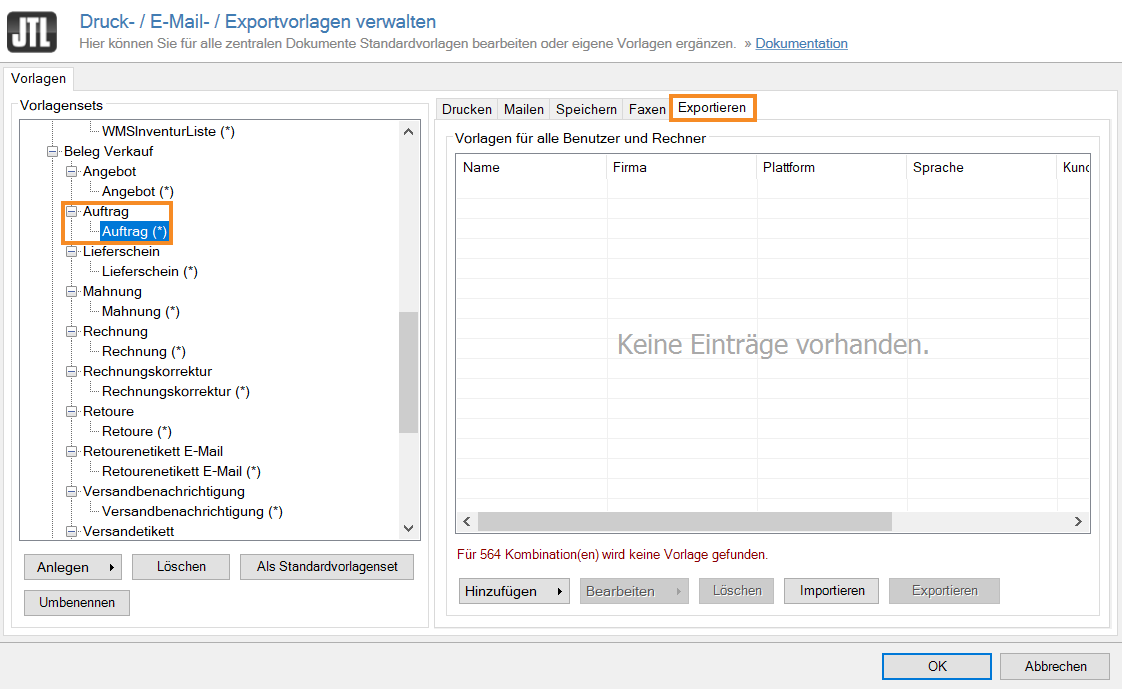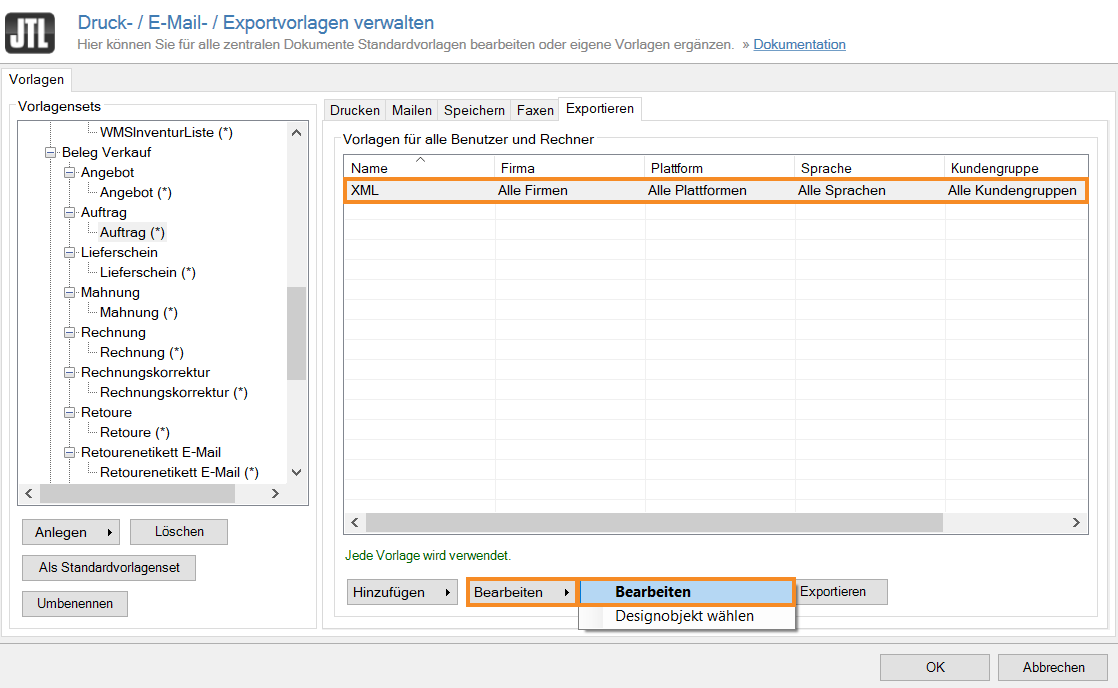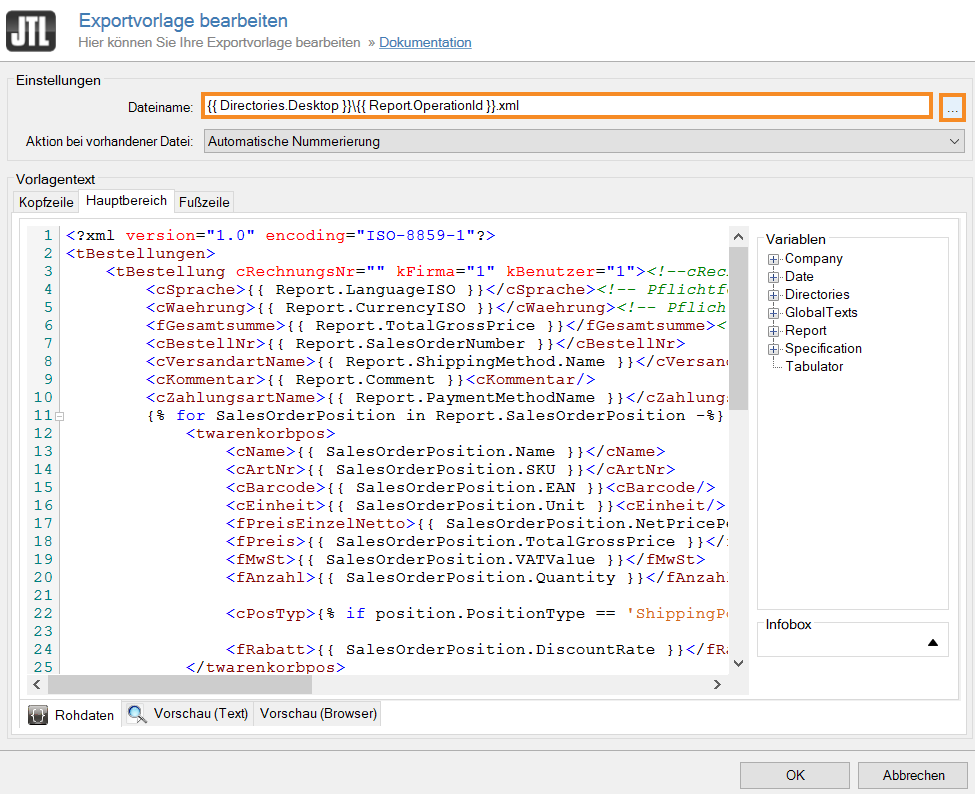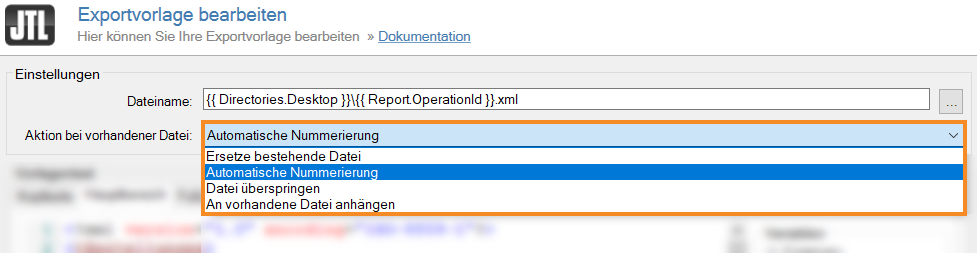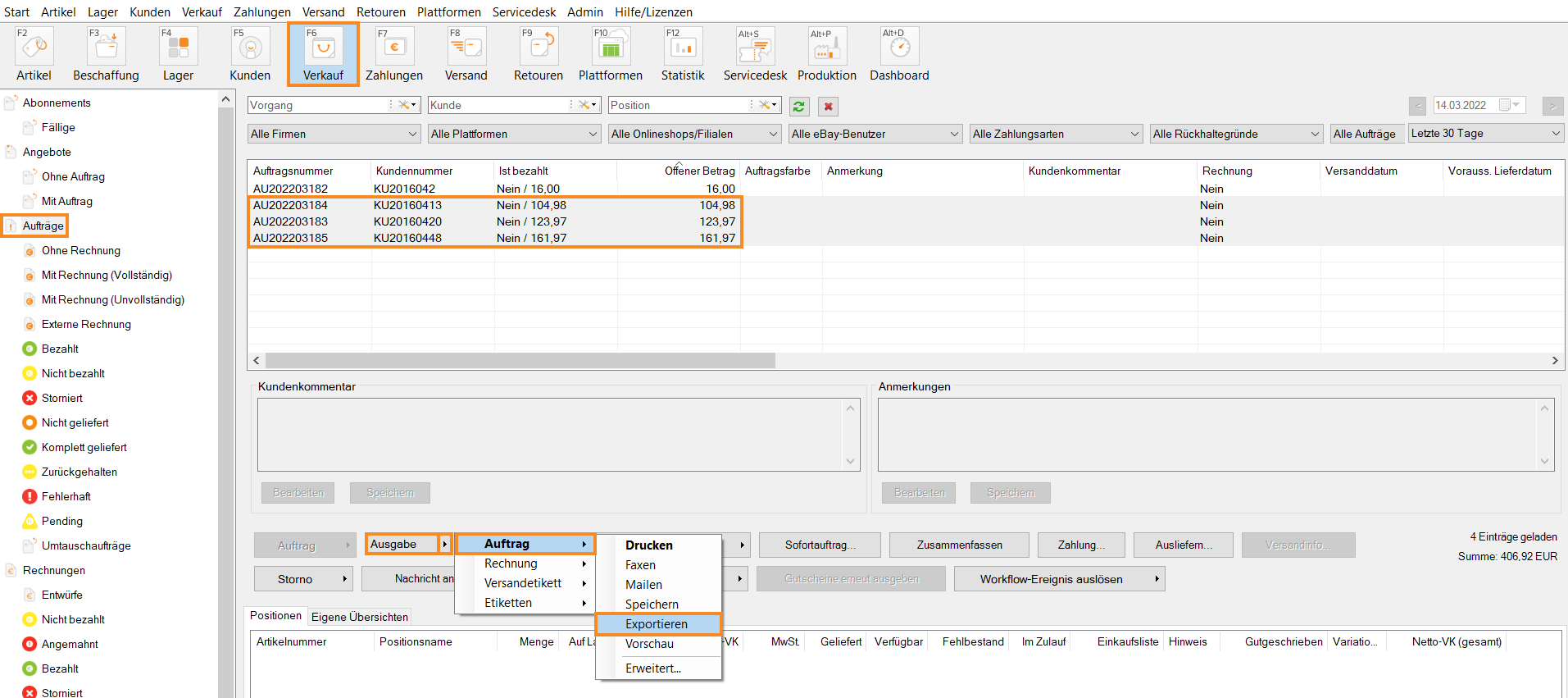Aufträge per CSV/XML exportieren
Ihre Aufgabe/Ausgangslage
Exportvorlage anlegen
- Wählen Sie im Menü Admin > Druck-/E-Mail-/Exportvorlagen. Das Dialogfenster Druck-/E-Mail-/Exportvorlagen verwalten öffnet sich.
- Markieren Sie unter Vorlagensets den Punkt Auftrag > Auftrag (*) und wechseln Sie auf der rechten Seite in die Registerkarte Exportieren.
- Klicken Sie auf den kleinen Pfeil in der Schaltfläche Hinzufügen und wählen Sie, je nachdem welches Format Sie wünschen, Einfach (CSV) oder Export (XML).
- Markieren Sie die angelegte Exportvorlage in der Übersichtstabelle und wählen Sie die Schaltfläche Bearbeiten.
Im Bereich Einstellungen können Sie festlegen, unter welchem Pfad und Namen die Datei gespeichert werden soll.
- Klicken Sie auf die Schaltfläche … neben dem Feld Dateiname, um den Ablageort der Exportvorlage zu bestimmen. Passen Sie bei Bedarf zusätzlich den Dateinamen an.
- Wählen Sie im Dropdown-Menü Aktion bei vorhandener Datei aus, was passieren soll, wenn eine Datei unter diesem Namen an dem angegebenen Ort bereits existiert.
Sie haben folgende Möglichkeiten:
Ersetze bestehende Datei: Löscht die bestehende Datei und speichert die neue Datei unter demselben Namen ab. Diese Option ist sinnvoll, wenn Sie die Datei jedes Mal direkt nach dem Exportieren an einen anderen Ort verschieben oder weiterverarbeiten.
Automatische Nummerierung: Speichert jeweils eine neue Datei, deren Dateiname um eine Zahl ergänzt wird.
Datei überspringen: Führt keinen Export durch.
An vorhandene Datei anhängen: Fügt die Inhalte des neuen Exports in die bereits vorhandene Datei ein. Diese Aktion können Sie zum Beispiel verwenden, wenn Sie die Datei einmal täglich weiterverwenden und alle Aufträge des Tages per Workflow in einer Datei zusammenfassen möchten. Wenn Sie die Datei aus dem angegebenen Verzeichnis anschließend löschen, wird wieder eine neue Datei erstellt.
- Schließen Sie alle Dialogfenster mit OK.
Sie können sich jetzt Aufträge als XML- oder CSV-Datei ausgeben lassen.
CSV- oder XML-Datei ausgeben
- Öffnen Sie über die Schaltfläche Verkauf die Verkaufsverwaltung in JTL-Wawi.
- Markieren Sie die Aufträge, die Sie exportieren möchten und klicken Sie auf den Pfeil in der Schaltfläche Ausgabe und wählen Sie Auftrag > Exportieren.
Die XML- bzw. CSV-Datei wird nun an den von Ihnen angegebenen Ort exportiert.
Das XML ist wie folgt aufgebaut:
<?xml version=“1.0″ encoding=“ISO-8859-1″ ?> – <tBestellungen> – <tBestellung kFirma=“1″ cFirma=“JTL-Software“ cMandant=“Webinar“ cRechnungsNr=““>
<cSprache>ger</cSprache>
<cWaehrung>EUR</cWaehrung>
<fGuthaben>0</fGuthaben>
<fGesamtsumme>2963.10</fGesamtsumme>
<cBestellNr>323</cBestellNr>
<cExterneBestellNr />
<cVersandartName />
<cVersandInfo />
<dVersandDatum />
<cTracking />
<cLogistiker />
<dLieferDatum />
<cKommentar />
<cBemerkung />
<dErstellt>2012-06-14</dErstellt>
<cZahlungsartName />
<dBezahltDatum />
<fBezahlt>0.00</fBezahlt>– <twarenkorbpos>
<cName>Produkt 5 Mehrlager</cName>
<cArtNr>55</cArtNr>
<cBarcode />
<cSeriennummer />
<cEinheit />
<fPreisEinzelNetto>249.00</fPreisEinzelNetto>
<fPreis>296.31</fPreis>
<fMwSt>19.00</fMwSt>
<fAnzahl>10.00</fAnzahl>
<cPosTyp>standard</cPosTyp>
<fRabatt>0.00</fRabatt>
</twarenkorbpos>– <tkunde>
<cKundenNr>61</cKundenNr>
<cAnrede>Herr</cAnrede>
<cTitel />
<cVorname>Arne</cVorname>
<cNachname>Theisen</cNachname>
<cFirma />
<cStrasse>Zollstockgürtel 63</cStrasse>
<cAdressZusatz />
<cPLZ>50969</cPLZ>
<cOrt>Köln</cOrt>
<cBundesland />
<cLand>Deutschland</cLand>
<cTel />
<cMobil />
<cFax />
<cMail>arne@jtl-software.de</cMail>
<cUSTID />
<cWWW />
<cNewsletter>32</cNewsletter>
<dGeburtstag>00.00.0000</dGeburtstag>
<fRabatt>0.00</fRabatt>
<cHerkunft />
<dErstellt>2012-06-04</dErstellt>– <tkundenattribute>
<cName />
<cWert />
</tkundenattribute>
</tkunde>– <tlieferadresse>
<cAnrede>Herr</cAnrede>
<cVorname>Arne</cVorname>
<cNachname>Theisen</cNachname>
<cTitel />
<cFirma />
<cStrasse>Zollstockgürtel 63</cStrasse>
<cAdressZusatz />
<cPLZ>50969</cPLZ>
<cOrt>Köln</cOrt>
<cBundesland />
<cLand>Deutschland</cLand>
<cTel />
<cMobil />
<cFax />
<cMail>arne@jtl-software.de</cMail>
</tlieferadresse>– <tzahlungsinfo>
<cBankName />
<cBLZ />
<cKontoNr />
<cKartenNr />
<dGueltigkeit />
<cCVV />
<cKartenTyp />
<cInhaber />
</tzahlungsinfo>
</tBestellung>
</tBestellungen>Exportformate für Aufträge
XML Aufträge
{% comment -%}
JTL-Software Template für Export "Auftrag (XML-Format)", Stand: 20140317
{% endcomment -%}
{% comment -%}
--------------------------------------------------------------------------------------------------------------
--------------------------------------------------------------------------------------------------------------
--------------------------------------------------------------------------------------------------------------
Unterhalb dieses Bereiches sollten nur erfahrene Anwender Änderungen vornehmen. Bei Fragen
steht Ihnen unser Supportforum unter http://forum.jtl-software.de/formulardesigner-editor-open-beta-phase/
zur Verfügung. Gerne helfen Ihnen auch unsere Servicepartner weiter. Einen qualifizierten Service-Partner
finden Sie unter http://www.jtl-software.de/Servicepartner.
--------------------------------------------------------------------------------------------------------------
--------------------------------------------------------------------------------------------------------------
--------------------------------------------------------------------------------------------------------------
{% endcomment -%}
<Auftrag>
<Belegnummer>{{ Vorgang.Belegnummer | XmlEscape }}</Belegnummer>
<Währung>{{ Vorgang.Währung | XmlEscape }}</Währung>
<Guthaben>{{ Vorgang.Gutschein | Nummer: 'N2','en-US' }}</Guthaben>
<Zahlungsart>{{ Vorgang.Zahlungsart.Name | XmlEscape }}</Zahlungsart>
<Versandart>{{ Vorgang.Versandart.Name | XmlEscape }}</Versandart>
<LieferadresseAnrede>{{ Vorgang.Lieferadresse.Anrede | XmlEscape }}</LieferadresseAnrede>
<LieferadresseVorname>{{ Vorgang.Lieferadresse.Vorname | XmlEscape }}</LieferadresseVorname>
<LieferadresseName>{{ Vorgang.Lieferadresse.Name | XmlEscape }}</LieferadresseName>
<LieferadressePLZ>{{ Vorgang.Lieferadresse.PLZ | XmlEscape }}</LieferadressePLZ>
<LieferadresseOrt>{{ Vorgang.Lieferadresse.Ort | XmlEscape }}</LieferadresseOrt>
<LieferadresseStraße>{{ Vorgang.Lieferadresse.Straße | XmlEscape }}</LieferadresseStraße>
<RechnungsadresseAnrede>{{ Vorgang.Rechnungsadresse.Anrede | XmlEscape }}</RechnungsadresseAnrede>
<RechnungsadresseVorname>{{ Vorgang.Rechnungsadresse.Vorname | XmlEscape }}</RechnungsadresseVorname>
<RechnungsadresseName>{{ Vorgang.Rechnungsadresse.Name | XmlEscape }}</RechnungsadresseName>
<RechnungsadressePLZ>{{ Vorgang.Rechnungsadresse.PLZ | XmlEscape }}</RechnungsadressePLZ>
<RechnungsadresseOrt>{{ Vorgang.Rechnungsadresse.Ort | XmlEscape }}</RechnungsadresseOrt>
<RechnungsadresseStraße>{{ Vorgang.Rechnungsadresse.Straße | XmlEscape }}</RechnungsadresseStraße>
<RechnungsadresseFirma>{{ Vorgang.Rechnungsadresse.Firma | XmlEscape }}</RechnungsadresseFirma>
<Kommentar>{{ Vorgang.Hinweis.Text | XmlEscape }}</Kommentar>
<Erstelldatum>{{ Vorgang.Erstelldatum | Datum:'yyyy-mm-dd'}}</Erstelldatum>
{% if Vorgang.LetztesZahlungsDatum != null -%}
<LetztesZahlungsDatum>{{ Vorgang.LetztesZahlungsDatum | Datum:'yyyy-mm-dd'}}</LetztesZahlungsDatum>
{% endif -%}
<Gesamtbetrag>{{ Vorgang.Gesamtbetrag | Nummer: 'N2','en-US' }}</Gesamtbetrag>
<Zahlungsbetrag>{{ Vorgang.Gesamtbetrag | Minus: Vorgang.OffenerBetrag | Nummer: 'N2','en-US' }}</Zahlungsbetrag>
<Positionen>
{% for position in Vorgang.Positionen -%}
<Position>
<Bezeichnung>{{ position.Bezeichnung | XmlEscape }}</Bezeichnung>
<Artikelnummer>{{ position.Artikelnummer | XmlEscape }}</Artikelnummer>
<Barcode>{{ position.Artikel.EAN | XmlEscape }}</Barcode>
<Einheit>{{ position.Einheit | XmlEscape }}</Einheit>
<NettopreisEinzel>{{ position.NettopreisEinzel | Nummer: 'N2','en-US'}}</NettopreisEinzel>
<BruttopreisEinzel>{{ position.BruttopreisEinzel | Nummer: 'N2','en-US' }}</BruttopreisEinzel>
<MwSt>{{ position.MwStEinzel | Nummer: 'N2','en-US' }}</MwSt>
<BruttopreisGesamt>{{ position.BruttopreisGesamt | Nummer: 'N2','en-US' }}</BruttopreisGesamt>
<Anzahl>{{ position.Menge | Nummer: 'N2' }}</Anzahl>
<RabattInProzent>{{ position.RabattProzent | Nummer: 'N2' }}</RabattInProzent>
</Position>
{% endfor %}
</Positionen>
</Auftrag>CSV Aufträge
{% comment -%}
JTL-Software Template für Export "Auftrag (CSV-Format)", Stand: 20140317
--------------------------------------------------------------------------------------------------------------
Sie können das Template über folgende Variablen steuern:
--------------------------------------------------------------------------------------------------------------
{% endcomment -%}
{% assign Trennzeichen = ';' %}{% comment %}Gibt das Trennzeichen an{% endcomment -%}
{% comment -%}
--------------------------------------------------------------------------------------------------------------
--------------------------------------------------------------------------------------------------------------
--------------------------------------------------------------------------------------------------------------
Unterhalb dieses Bereiches sollten nur erfahrene Anwender Änderungen vornehmen. Bei Fragen
steht Ihnen unser Supportforum unter http://forum.jtl-software.de/formulardesigner-editor-open-beta-phase/
zur Verfügung. Gerne helfen Ihnen auch unsere Servicepartner weiter. Einen qualifizierten Service-Partner
finden Sie unter http://www.jtl-software.de/Servicepartner.
--------------------------------------------------------------------------------------------------------------
--------------------------------------------------------------------------------------------------------------
--------------------------------------------------------------------------------------------------------------
{% endcomment -%}
{% comment -%}
Satzart 1: Belegnummer*,Währung ISO*,Gesamtsumme*,Guthaben*,Versandart*,Kommentar*,Erstelldatum*,Zahlungsart*,Datum letzte Zahlung*,Zahlbetrag gesamt*,Lieferadresse*,Rechnungsadresse*
{% endcomment -%}
1{{Trennzeichen}}\
{{ Vorgang.Belegnummer | Trim | Quote }}{{Trennzeichen}}\
{{ Vorgang.Währung }}{{Trennzeichen}}\
{{ Vorgang.Gesamtbetrag | Nummer: 'N2','en-US' }}{{Trennzeichen}}\
{{ Vorgang.Gutschein | Nummer: 'N2', 'en-US' }}{{Trennzeichen}}\
{{ Vorgang.Versandart.Name | Trim | Quote }}{{Trennzeichen}}\
{{ Vorgang.Hinweis.Text | Trim | Quote }}{{Trennzeichen}}\
{{ Vorgang.Erstelldatum | Datum:'yyyy-mm-dd' }}{{Trennzeichen}}\
{{ Vorgang.Zahlungsart.Name | Trim | Quote }}{{Trennzeichen}}\
{% if Vorgang.LetztesZahlungsDatum != null %}{{ Vorgang.LetztesZahlungsDatum | Datum:'yyyy-mm-dd' }}{% endif %}{{Trennzeichen}}\
{{ Vorgang.Gesamtbetrag | Minus: Vorgang.OffenerBetrag | Nummer: 'N2','en-US' }}{{Trennzeichen}}\
{{ Vorgang.Lieferadresse.Anrede | Trim | Quote }}{{Trennzeichen}}\
{{ Vorgang.Lieferadresse.Vorname | Trim | Quote }}{{Trennzeichen}}\
{{ Vorgang.Lieferadresse.Name | Trim | Quote }}{{Trennzeichen}}\
{{ Vorgang.Lieferadresse.PLZ | Trim | Quote }}{{Trennzeichen}}\
{{ Vorgang.Lieferadresse.Ort | Trim | Quote }}{{Trennzeichen}}\
{{ Vorgang.Lieferadresse.Straße | Trim | Quote }}{{Trennzeichen}}\
{{ Vorgang.Rechnungsadresse.Anrede | Trim | Quote }}{{Trennzeichen}}\
{{ Vorgang.Rechnungsadresse.Vorname | Trim | Quote }}{{Trennzeichen}}\
{{ Vorgang.Rechnungsadresse.Name | Trim | Quote }}{{Trennzeichen}}\
{{ Vorgang.Rechnungsadresse.PLZ | Trim | Quote }}{{Trennzeichen}}\
{{ Vorgang.Rechnungsadresse.Ort | Trim | Quote }}{{Trennzeichen}}\
{{ Vorgang.Rechnungsadresse.Straße | Trim | Quote }}{{Trennzeichen}}\
{{ Vorgang.Rechnungsadresse.Firma | Trim | Quote }}
{% comment -%}
Satzart 2: Bezeichnung*,Artikelnummer*,EAN*,Einheit*,Einzelpreis Netto*,Einzelpreis Brutto*,MwSt*,Anzahl*,Rabatt in Prozent*,BruttopreisGesamt*
{% endcomment -%}
{% for position in Vorgang.Positionen -%}
2{{Trennzeichen}}\
{{ position.Bezeichnung | Trim | Quote }}{{Trennzeichen}}\
{{ position.Artikelnummer | Trim | Quote }}{{Trennzeichen}}\
{{ position.Artikel.EAN | Trim | Quote }}{{Trennzeichen}}\
{{ position.Einheit | Trim | Quote }}{{Trennzeichen}}\
{{ position.NettopreisEinzel | Nummer: 'N2','en-US' }}{{Trennzeichen}}\
{{ position.BruttopreisEinzel | Nummer: 'N2','en-US' }}{{Trennzeichen}}\
{{ position.MwStEinzel | Nummer: 'N2','en-US' }}{{Trennzeichen}}\
{{ position.Menge | Nummer: 'N2','en-US' }}{{Trennzeichen}}\
{{ position.RabattProzent | Nummer: 'N2','en-US' }}{{Trennzeichen}}\
{{ position.BruttopreisGesamt | Nummer: 'N2','en-US' }}
{% endfor %}